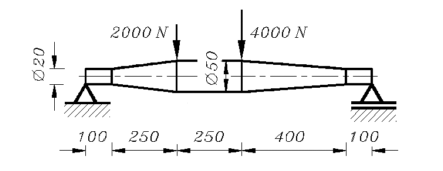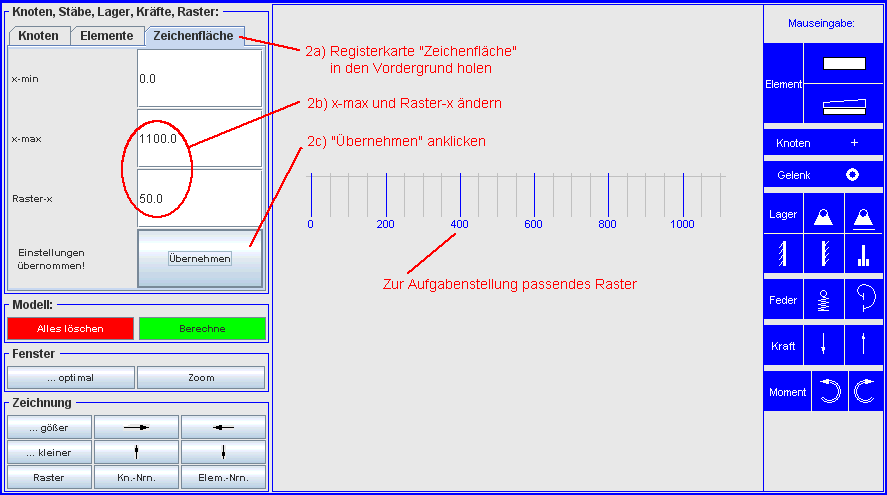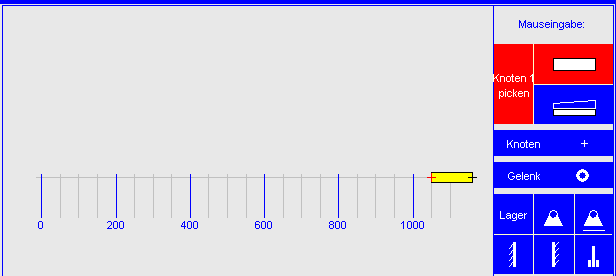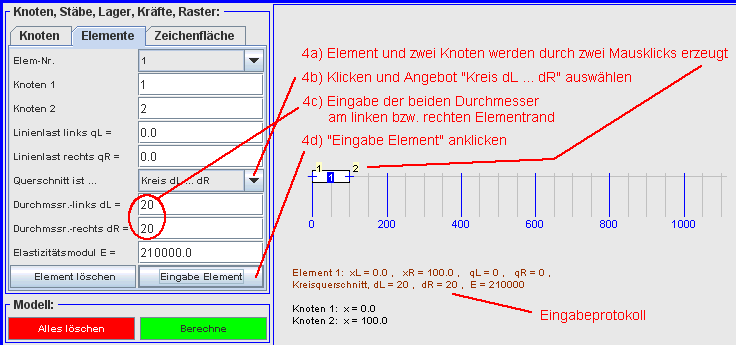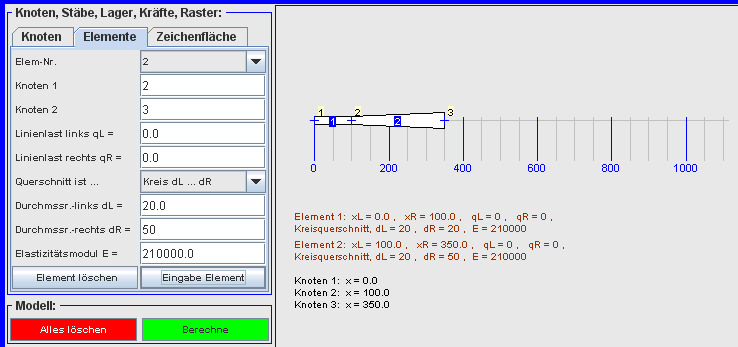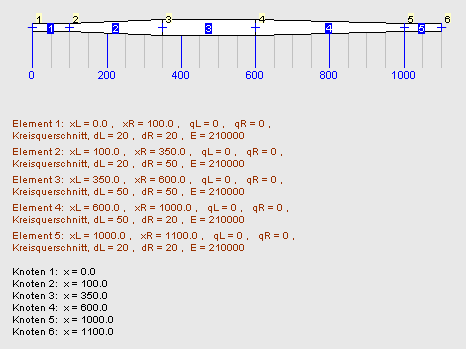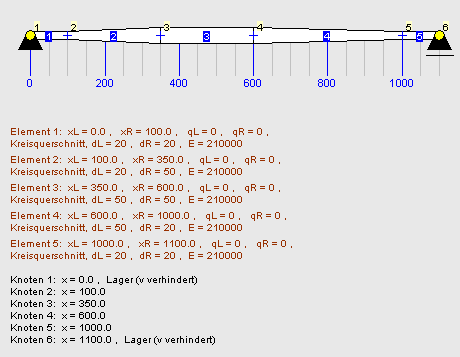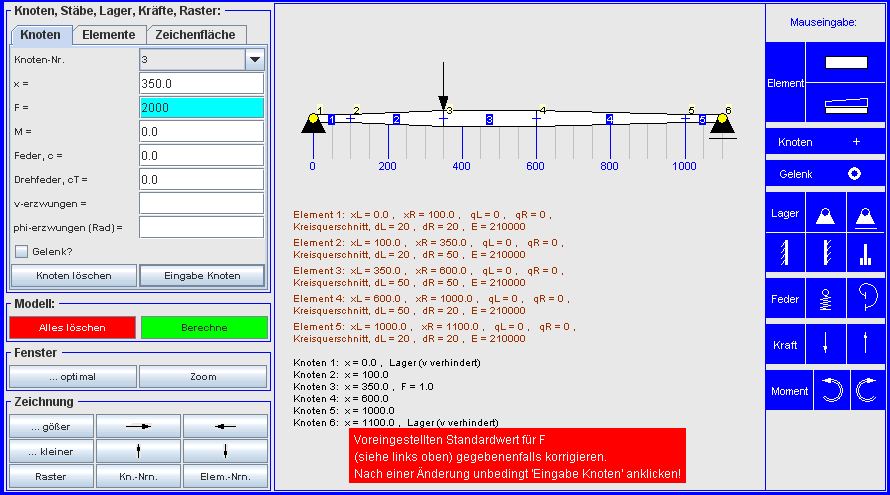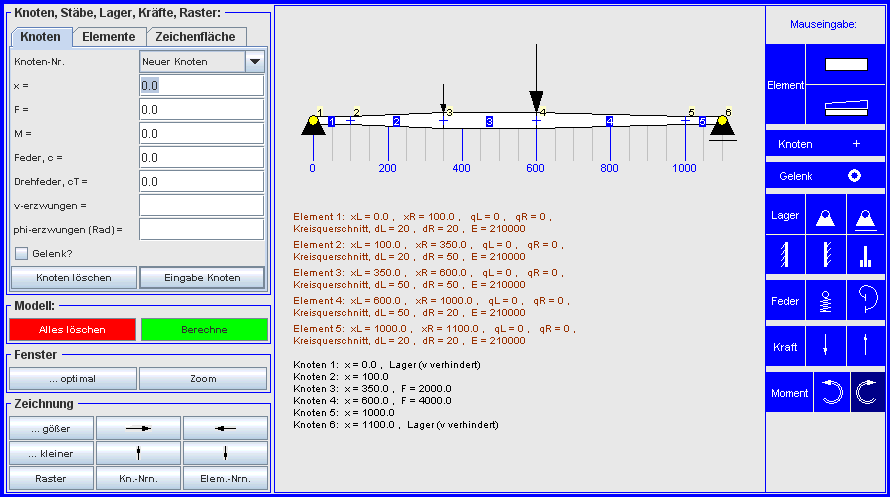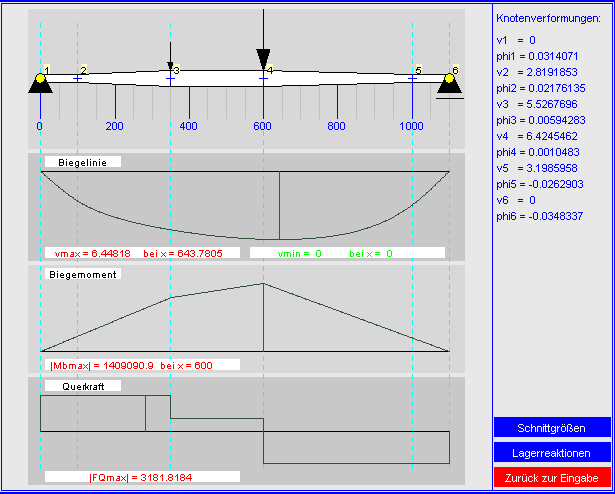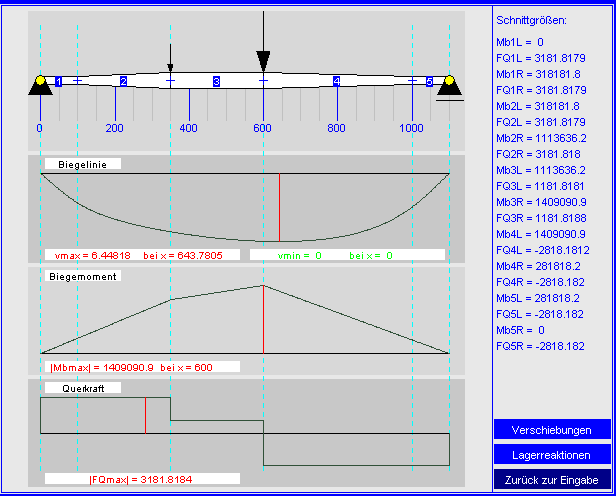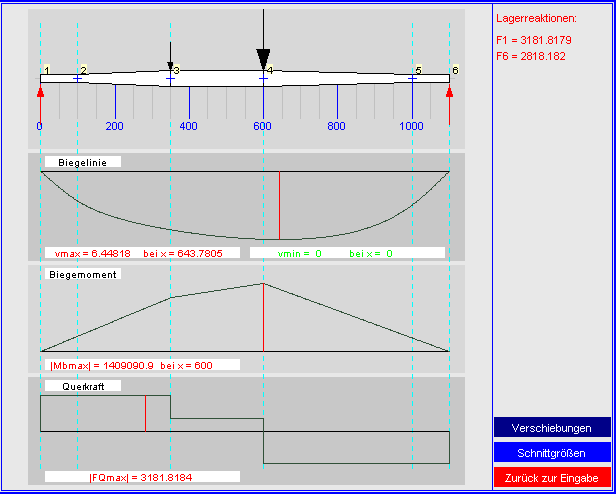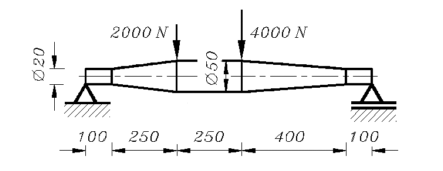 |
Für die skizzierte konische Welle, bei der sich der Durchmesser
in zwei Abschnitten jeweils linear ändert, sind die Durchbiegung (Elastizitätsmodul
EI = 2,1 · 105 N/mm2),
der Biegemomentenverlauf, der Querkraftverlauf sowie die Lagerreaktionen
zu berechnen (alle Längenangaben in der Skizze in mm).
|
|
Das Problem wird mit dem
Java-Applet "Biegeträger 2D (FEM)" gelöst. Nachfolgend
werden die empfohlenen Schritte dokumentiert:
- Festlegungen der Dimensionen für Länge und Kraft (müssen einheitlich sein
für alle Eingabewerte, die Ergebnisse erhält man dann auch in den
gewählten Dimensionen) brauchen nicht gesondert getroffen zu werden,
weil die Größen der Aufgabenstellung ausschließlich in N bzw. mm gegeben sind.
- Nach dem Start des Applets (und Doppelklick in den Mittelbereich)
wird die Zeichenfläche vorbereitet. Für den Biegeträger mit einer Länge
von 1100 mm wird dieser Wert für x-max
eingestellt, es wird mit einer
Rasterbreite von 50 mm gearbeitet.
Dies wird über die Registerkarte
"Zeichenfläche" in dem Register links oben erledigt:
- Elemente erzeugen:
Nach Anklicken des Angebots ganz rechts oben (Element ohne Linienlast)
im Menü "Mauseingabe"
am rechten Rand ändert die gepickte Fläche ihre Farbe. Der Text "Element"
ändert sich ("Knoten 1 picken"), und es erscheint ein Element in
der Zeichenfläche:
- Der rot gezeichnete Knoten wird mit der Maus bis zur Koordinate 0
geführt und dort durch Klicken fixiert (bei der Mausbewegung wird die
jeweils aktuelle Koordinate in der Registerkarte "Knoten" im linken Menü angezeigt).
Danach wird der andere Knoten rot und kann zur
Koordinate 100 geführt und dort durch Klick fixiert werden. Damit ist ein Element
erzeugt, zunächst mit einem Standardwert für die Biegesteifigkeit
EI,
der in der Registerkarte links
(farblich unterlegt) angezeigt wird. Dieser könnte sofort auf den
korrekten Wert geändert werden. Bequemer ist es, in dem Auswahlfeld "Querschnitt ist ..."
von "konstant" auf "Kreis dL ... dR" umzuschalten. Der Eingabeberecih ändert
sich danach, es müssen der Durchmesser am linken Elementrand, der Durchmesser am
rechten Elementrand und der Elastizitätsmodul eingegeben werden. Als Elastizitätsmodul
ist der Wert für Stahl voreingestellt, so dass nur die beiden Werte für dL und dR
(jeweils 20) eingetragen werden müssen.
Danach muss unbedingt der unter den Eingabefeldern
liegende Button "Eingabe Element" angeklickt werden, damit die neuen Werte
übernommen werden:
- Der Vorgang wird für das zweite Element wiederholt (Klicken auf
das Symbol im Angebot "Element" rechts oben
und Fixieren der beiden Knoten bei 100 bzw. 350). Für
den Querschnitt
bietet das Programm die Variante des vorher eingegebenen Elements mit dem
Wert am rechten Rand dieses Elements an,
so dass sich wie hier die Eingabe vereinfacht. Weil es sich um ein
konisches Element handelt, muss nur dR auf den Wert 50 korrigiert werden.
Danach muss wieder der Button "Eingabe Element" angeklickt werden:
- Auf entsprechende Weise werden die Elemente 3 bis 5 erzeugt. Beim Element 3
ist es besonders einfach, weil gleich die korrekten Werte für die Durchmesser
angeboten werden (ebenso beim Element 5). Beim Element 4 muss nur der Wert
für den Durchmesser am rechten Rand korrigiert werden. Das Modell sieht nun so aus:
- Lager eingeben: Im Menü "Lager" am rechten Rand wird das Festlagersymbol
angeklickt. Ein Lager erscheint in der Zeichenfläche und wird mit der Maus
bis zum Punkt 0 verschoben und dort durch Klicken fixiert. Auf gleiche Weise
wird das Loslager am rechten Rand der Welle erzeugt. Die Lager sind in
der Skizze zu sehen und sind im Eingabeprotokoll registriert:
- Belastung eingeben: Im Menü "Kraft" am rechten Rand wird das Symbol
mit der nach unten gerichteten Einzelkraft angeklickt. Ein entsprechender
Kraftpfeil erscheint in der Zeichenfläche und wird mit der Maus
bis zum Punkt 350 verschoben und dort durch Klicken fixiert. Zunächst wird
eine Einheitslast angenommen, worauf in der Registerkarte "Knoten"
(farblich unterlegt) aufmerksam gemacht wird. Der Wert sollte sofort
auf den Wert der Aufgabenstellung (2000) korrigiert werden. Damit der
neue Wert übernommen wird, muss auf "Eingabe Knoten" geklickt werden.
Das folgende Bild zeigt das Eingabefeld mit dem bereits geänderten
Wert vor dem Anklicken des Buttons "Eingabe Knoten":
- Nachdem die andere Einzelkraft auf gleiche Weise erzeugt (und mit dem Wert
4000 versehen) wurde, ist das Berechnungsmodell komplett:
- Nach Anklicken des grünen Buttons "Berechne" im linken Menü wird die
Berechnung gestartet, Biegelinie, Biegemoment- und Querkraftverlauf
werden graphisch dargestellt, und die
Knotenabsenkungen v und die Biegewinkel φ an den Knoten werden gelistet:
- Rechts unten wird die Umschaltung der Anzeige auf weitere Ergebnisse
angeboten. Zunächst wird auf "Schnittgrößen" geklickt. Die Schnittgrößen
Mb (Biegemoment) und FQ (Querkraft) werden elementweise ausgegeben, wobei
der erste Index für die Elementnummer steht, der zweite ist ein L für den
linken bzw. ein R für den rechten Elementrand:
- Schließlich kann man sich auch noch die Lagerreaktionen ansehen:
|